Liberare spazio iCloud: come cancellare documenti e dati da iCloud
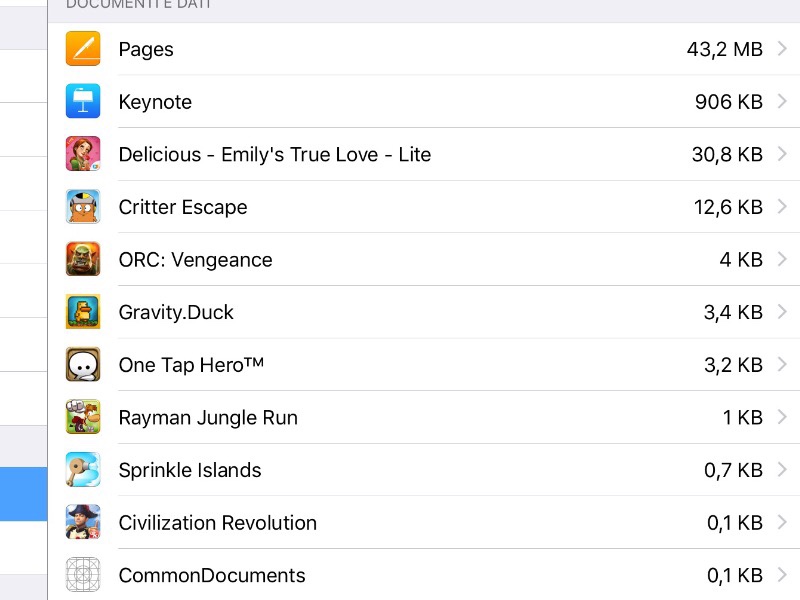
Tra i servizi che Apple mette a disposizione dei propri utenti, uno dei più utilizzati è sicuramente iCloud. Si tratta essenzialmente di uno spazio storage sulla nuvola, dove poter conservare i propri dati e averli a disposizione anche per un utilizzo futuro.
Apple mette a disposizione gratuitamente un po' di spazio iCloud, 5 GB, che non è tantissimo, ma ovviamente se se ne vuole un po' di più la soluzione c'è ed è sempre pronta… Basta pagare.
Ma visto che di soldi alla Apple non è che gliene diamo poi pochissimi, invece di pagare forse è meglio cercare di ottimizzare lo spazio messo a disposizione per usare al meglio ciò che di gratuito abbiamo.
Su iCloud, le varie app tendono a depositare dei documenti spesso inutili, che rimangono lì anche dopo che non abbiamo più l'app da diverso tempo (io sul mio iCloud ho trovato dati di app che manco ricordo di aver installato…). Questi dati, ovviamente, sono inutili e si possono cancellare tranquillamente per tornare ad avere un po' di spazio a disposizione.
- Per cancellare i file da iCloud, bisogna per prima cosa entrare nell'app Impostazioni, quindi iCloud, Archivio, poi Gestisci Spazio.
- Troveremo così una lista di applicazioni, ordinate proprio in base allo spazio che occupano nel cloud; possiamo sceglierne una e si aprirà un piccolo menu che ci chiederà se vogliamo eliminare i dati di quell'applicazione dal server.
- Da notare che, scorrendo in basso nella lista, c'è un pulsante che si chiama “Mostra tutte le app” che ci permette di vedere tutte le applicazioni, anche quelle che occupano meno spazio, e cancellare anche i dati ad esse relative.
- Terminata l'eliminazione, tornando indietro potremo vedere quanto spazio siamo riusciti a liberare.
Da notare che questo procedimento elimina solo i dati relativi alle singole app, insomma i dati di backup; per i file che abbiamo inserito noi personalmente tramite iCloud Drive bisogna utilizzare l'apposita app, navigare tra file e cartelle e cancellare i singoli file proprio come se fossimo sul nostro computer, per avere finalmente di nuovo a disposizione un po' di spazio da utilizzare per storage e backup.
